Die Netflix-Aufforderung „Schauen Sie immer noch?“ überprüft Sie, während Sie Ihre Lieblingsinhalte streamen. Damit Sie Ihre Betrachtungsposition nicht verlieren und Ihre Daten speichern, besteht die Möglichkeit. Es hilft auch, die Bandbreite von Netflix zu sparen.

So hilfreich es auch sein mag, die Funktion ist nervig, besonders wenn Sie Binge-Watching betreiben und sich die Fernbedienung auf der anderen Seite des Raums befindet. Glücklicherweise gibt es eine Möglichkeit, "Schauen Sie sich noch etwas an" zu deaktivieren und Ihre Lieblingsinhalte ohne Unterbrechungen zu genießen.
In diesem Artikel besprechen wir, wie Sie die automatische Wiedergabefunktion von Netflix auf verschiedenen Plattformen deaktivieren können, zusammen mit ein paar Tricks zum Deaktivieren der berüchtigten Eingabeaufforderung.
So deaktivieren Sie "Schauen Sie immer noch auf einem PC"
Wenn Sie Netflix lieber auf Ihrem Computer ansehen und die Aufforderung „Schauen Sie immer noch“ nicht sehen möchten, sollten Sie wissen, dass Netflix es Ihnen nicht erlaubt, es direkt zu deaktivieren. Es gibt jedoch einige Methoden, mit denen Sie verhindern können, dass es angezeigt wird, einschließlich der Verwendung einiger ausgewählter Chrome-Erweiterungen, damit es vollständig verschwindet.
Die erste Methode besteht darin, die automatische Wiedergabe zu deaktivieren, wodurch Sie jede Episode manuell abspielen müssten, aber die Aufforderung „Schauen Sie sich noch an“ deaktiviert wird.
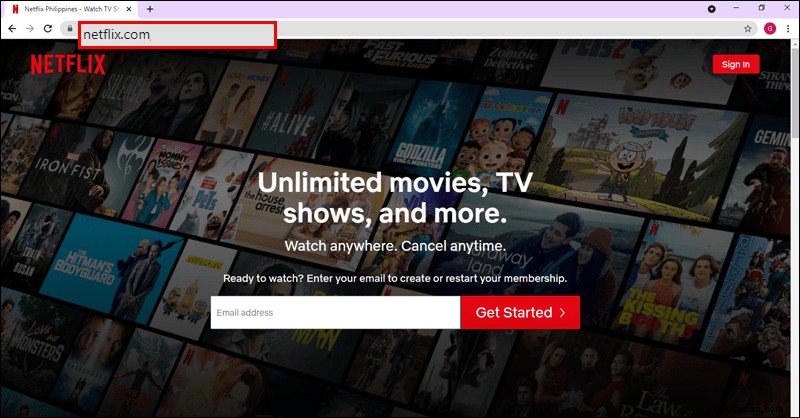
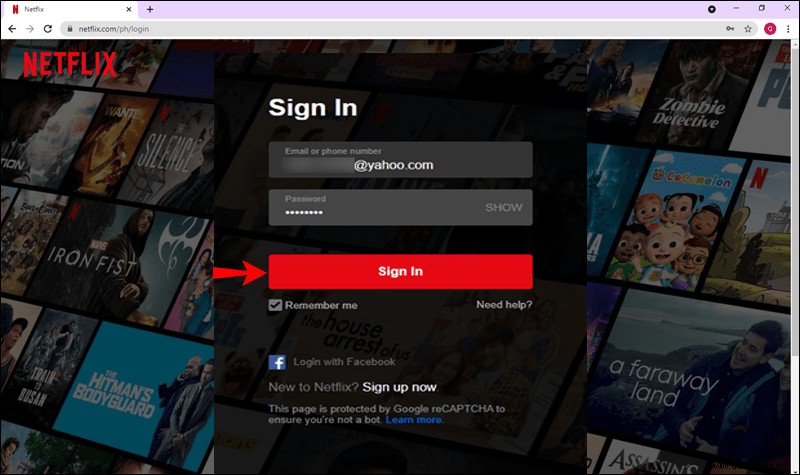
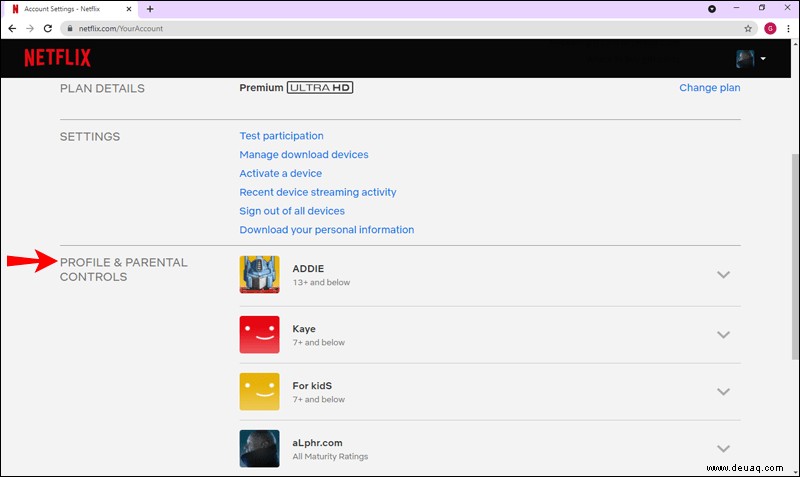
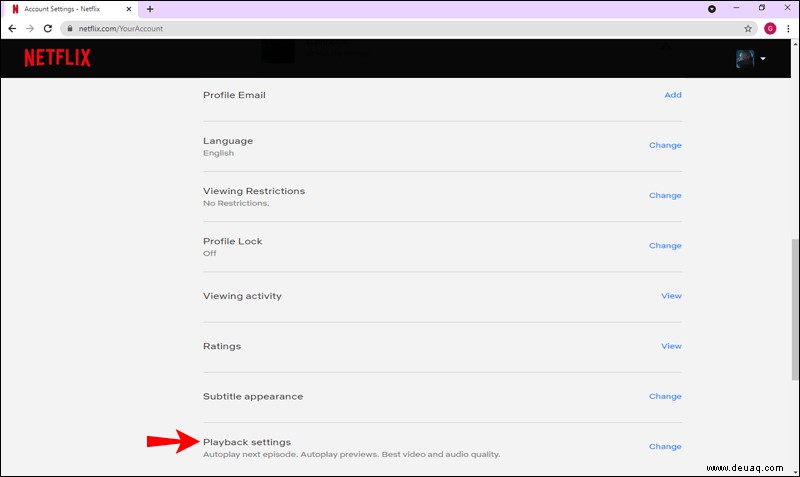
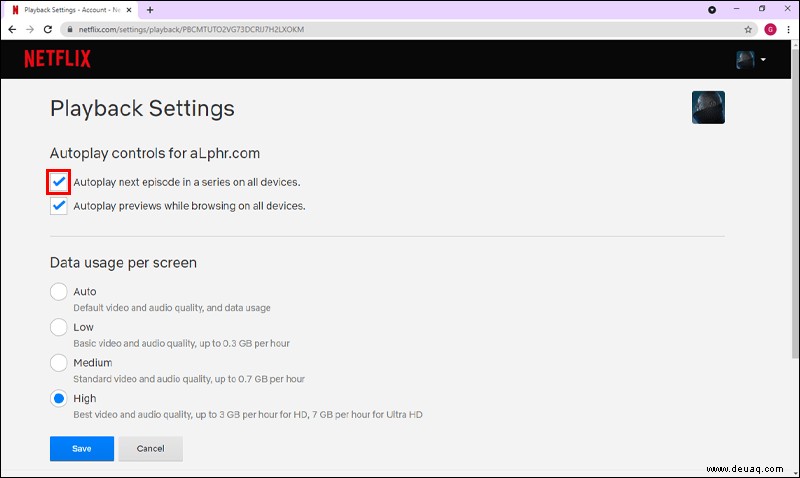
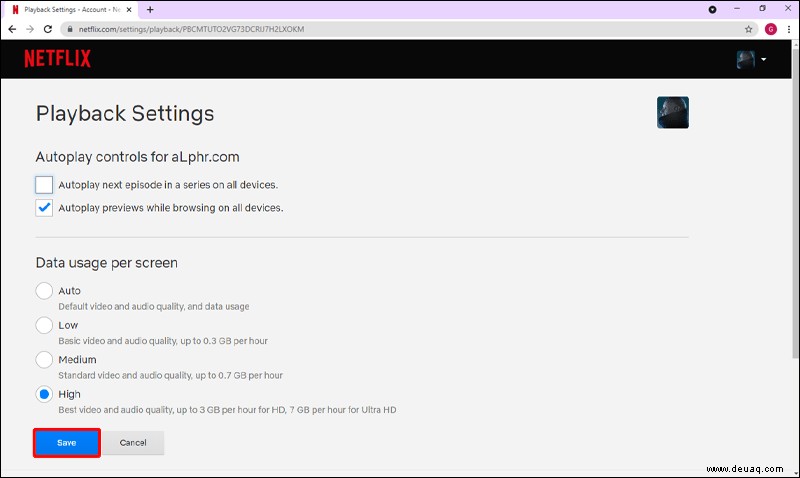
Aber wenn Sie weit weg von Ihrem Computer sind, werden Sie wahrscheinlich keine Lust haben, sich zu bewegen, nur um Zufallssteuerungen zu verwenden oder jede Episode manuell zu spielen. Glücklicherweise gibt es eine Lösung. Mehrere Browsererweiterungen ermöglichen es Ihnen, Netflix ohne Unterbrechungen anzusehen und bieten weitere nützliche Funktionen. Wenn Sie Google Chrome oder Browser verwenden, die Chrome-Erweiterungen unterstützen, können Sie die Erweiterungen „Never Ending Netflix“ oder „Netflix Pause Removal“ hinzufügen. Letzteres ist auch für Mozilla Firefox verfügbar.
„Entfernen der Netflix-Pause“ dient nur dazu, die Aufforderung „Schauen Sie sich noch etwas an“ zu entfernen und es Ihnen zu ermöglichen, Ihre Lieblingsinhalte ohne Unterbrechungen anzuschauen. So erhalten Sie es in Google Chrome:
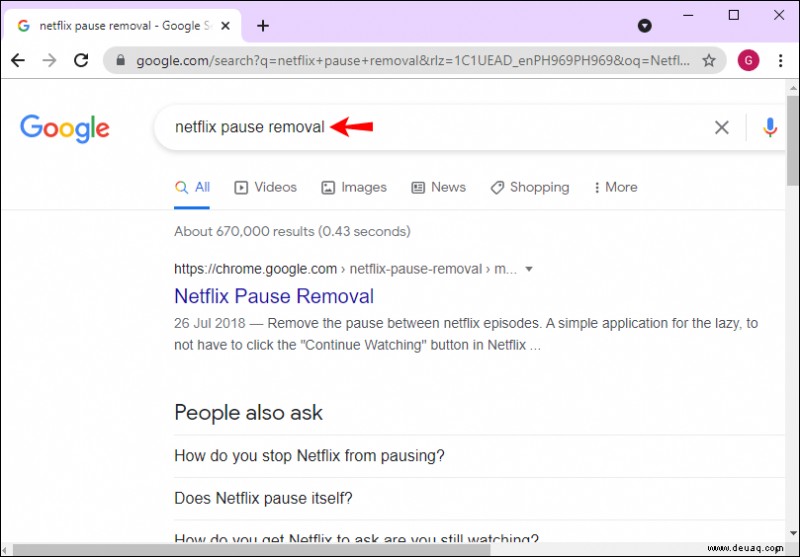
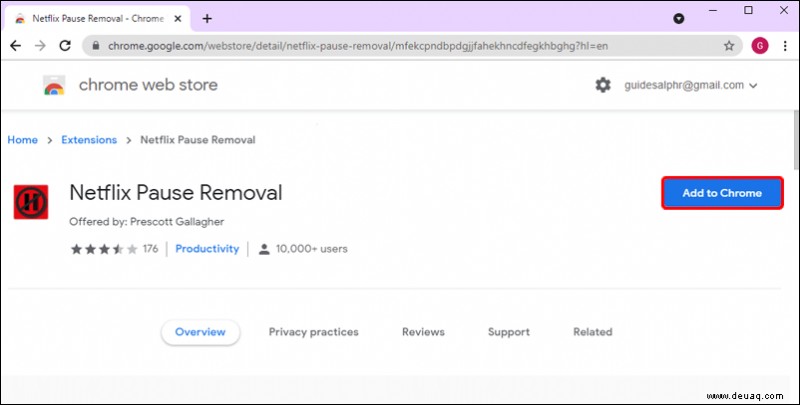
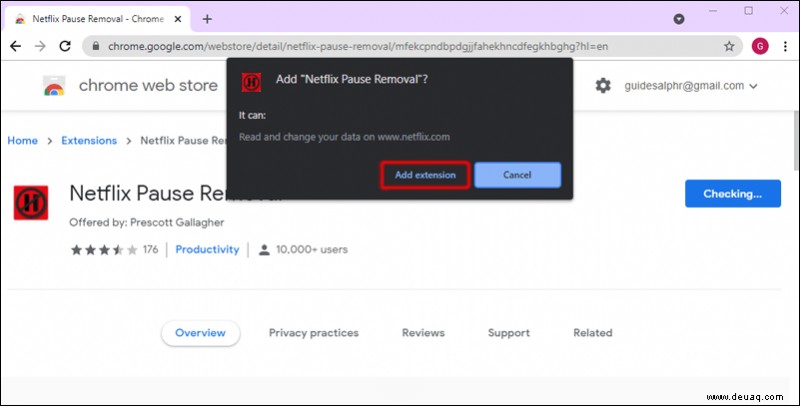
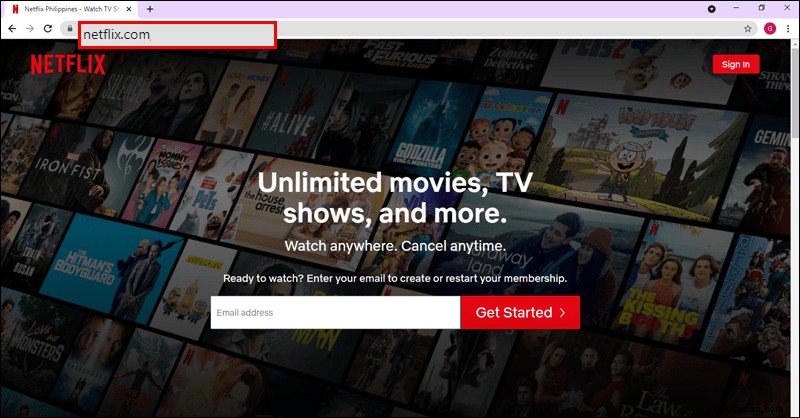
Wenn Sie Mozilla Firefox bevorzugen, folgen Sie diesen Schritten:
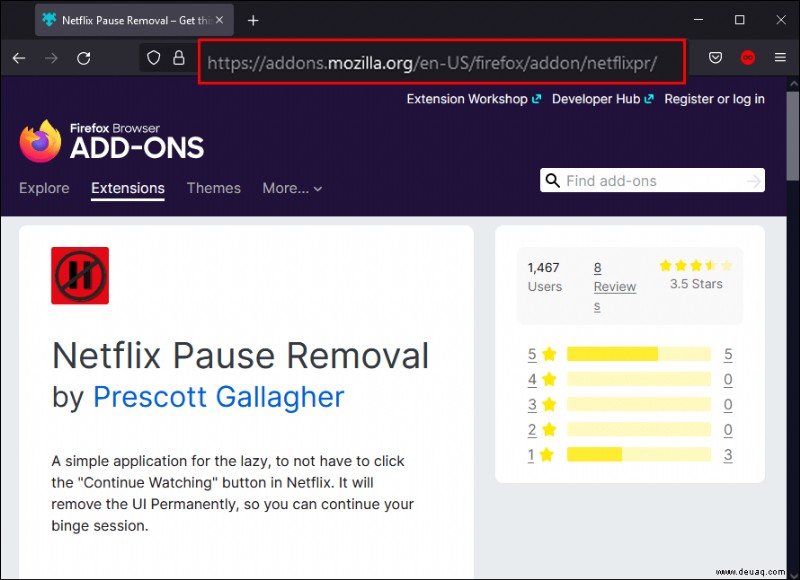
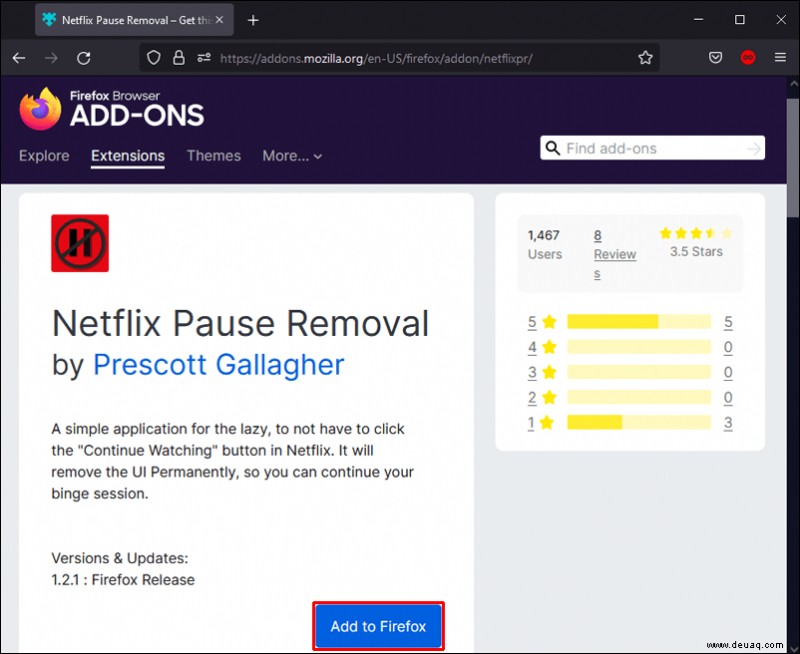
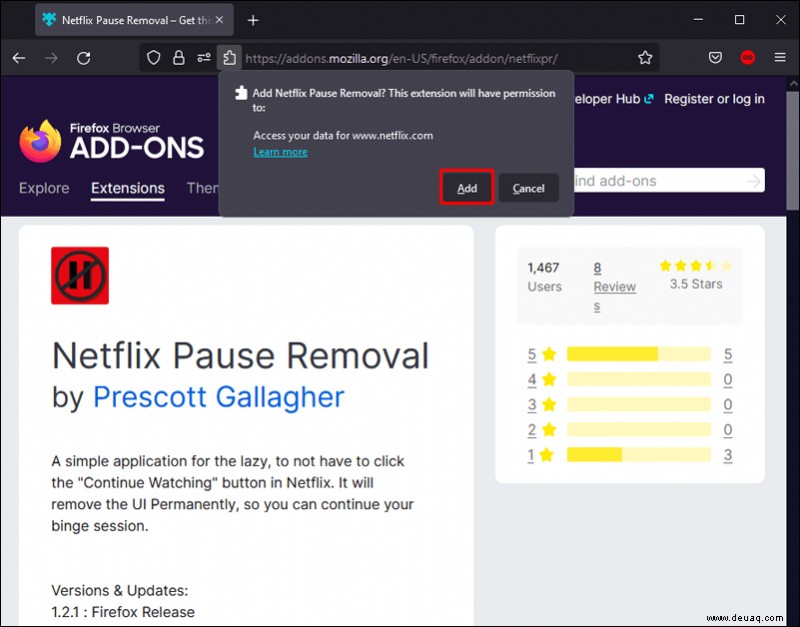
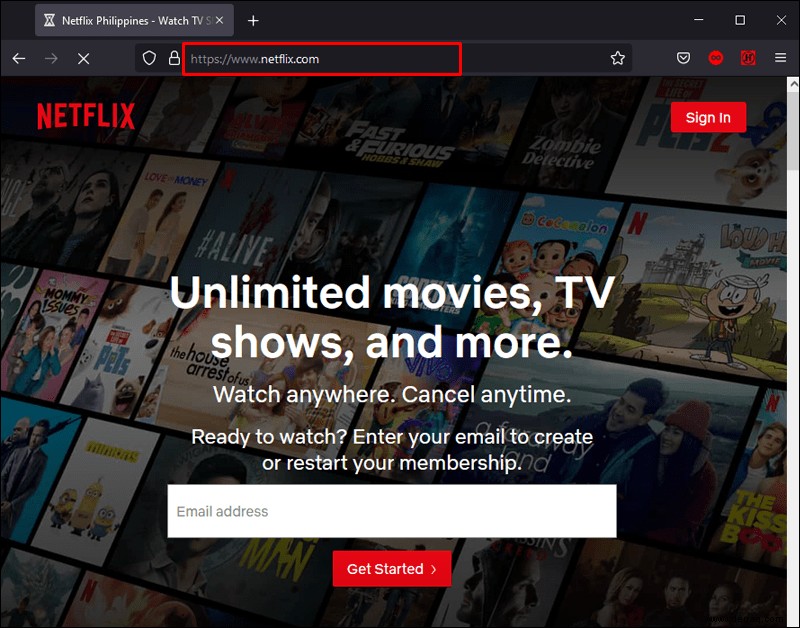
Neben der Deaktivierung der „Schaust du noch“-Meldung bietet „Never Ending“-Netflix zahlreiche nützliche Funktionen wie das Überspringen von Intros, Abspann, Titelsequenzen, Suche nach Genres etc.
Führen Sie die folgenden Schritte aus, um es einzurichten:
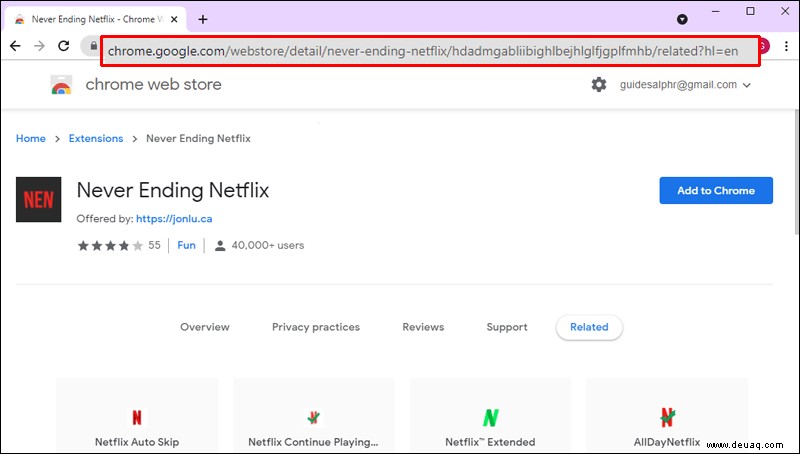
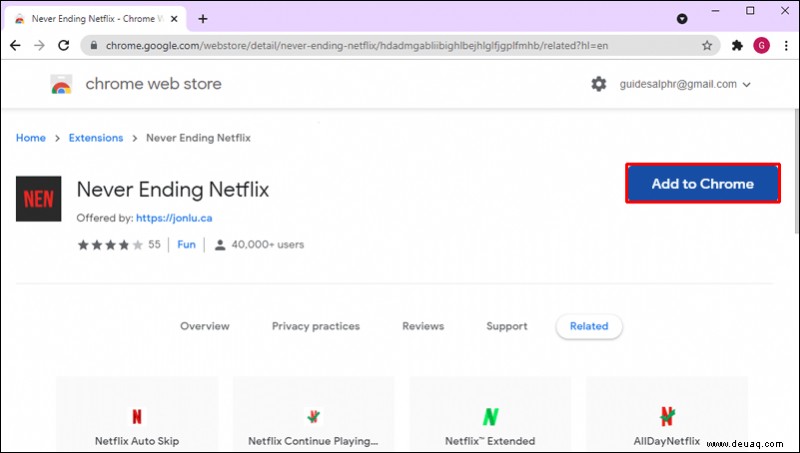
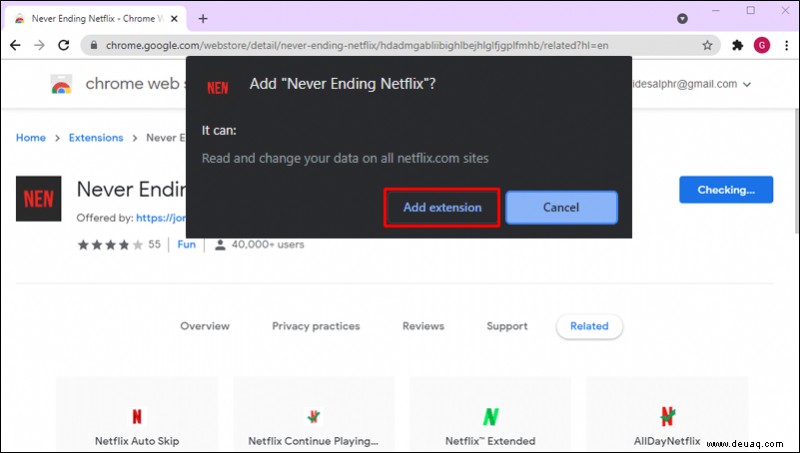
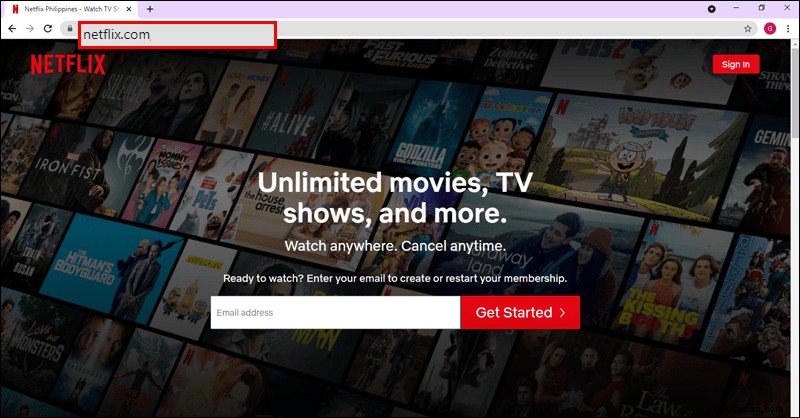
Kann ich "Schaust du immer noch auf einem Firestick" deaktivieren?
Mit Netflix können Sie die Meldung „Schauen Sie immer noch“ auf Firestick nicht deaktivieren. Aber wenn Sie wirklich genervt sind, gibt es ein paar Maßnahmen, die Sie ergreifen können. Die Eingabeaufforderung wird angezeigt, nachdem drei aufeinanderfolgende Folgen angesehen wurden, ohne dass Bedienelemente wie Pausieren, Ändern der Lautstärke, Überspringen von Intros usw. verwendet wurden, oder nach 90 Minuten Ansehen.
Sie können zwei Methoden verwenden, um dies zu stoppen. Die erste besteht darin, Ihre Fernbedienung neben sich zu halten und die Bedienelemente nach dem Zufallsprinzip zu verwenden, um zu verhindern, dass die Eingabeaufforderung angezeigt wird.
Die zweite besteht darin, die automatische Wiedergabe vollständig zu deaktivieren. Wenn Sie sich Fernsehsendungen ansehen, können Sie nämlich wählen, ob sie automatisch weitergespielt werden sollen. Dazu müssen Sie über Ihren Browser auf Netflix zugreifen:
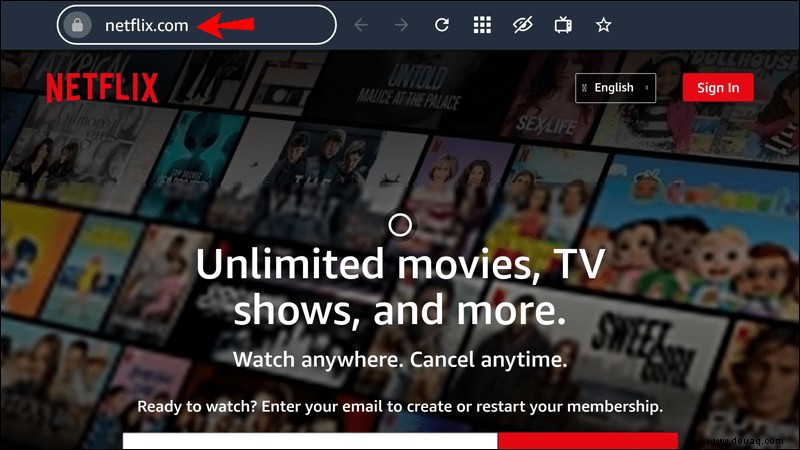
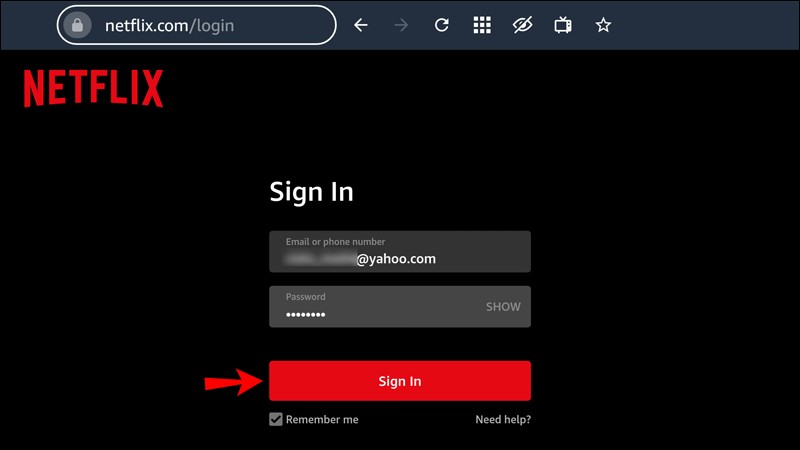
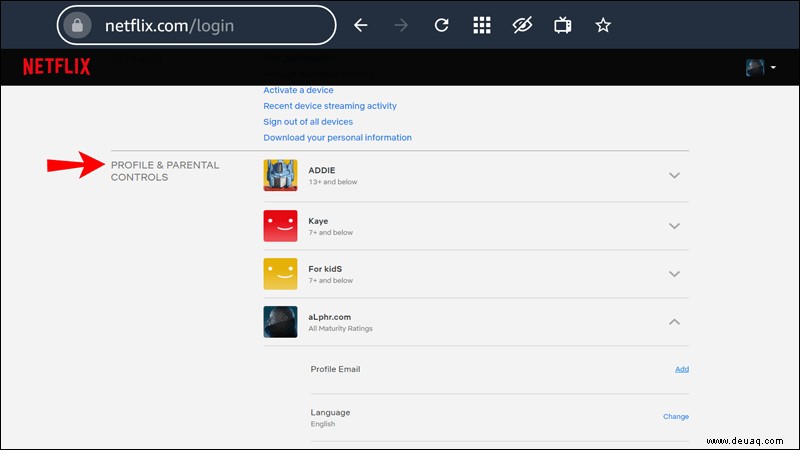
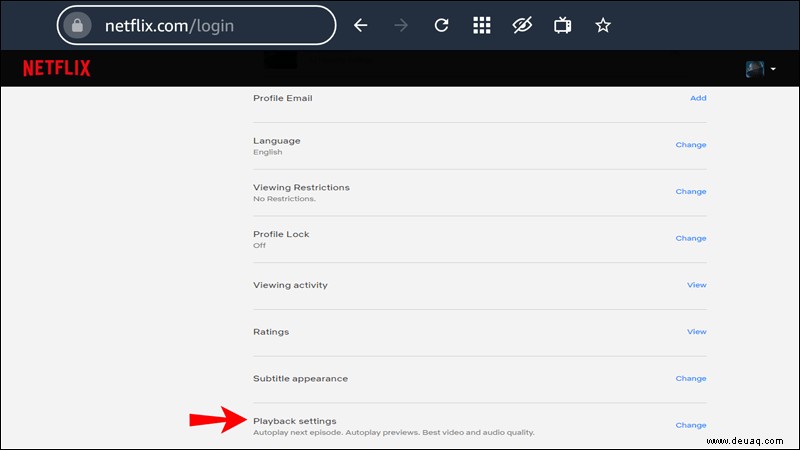
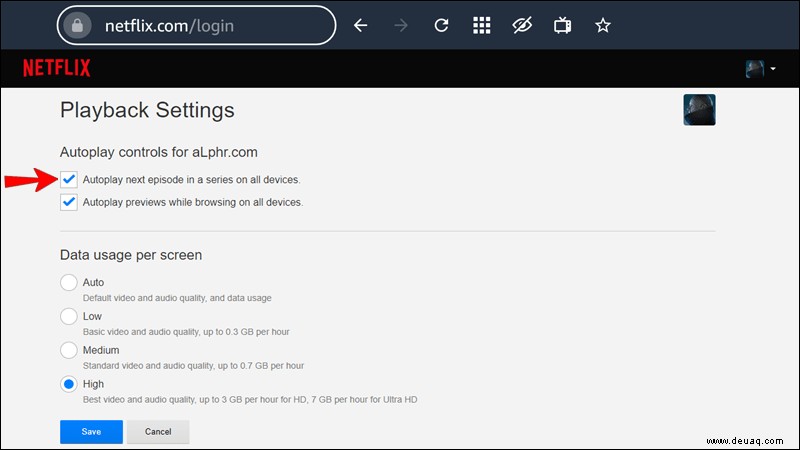
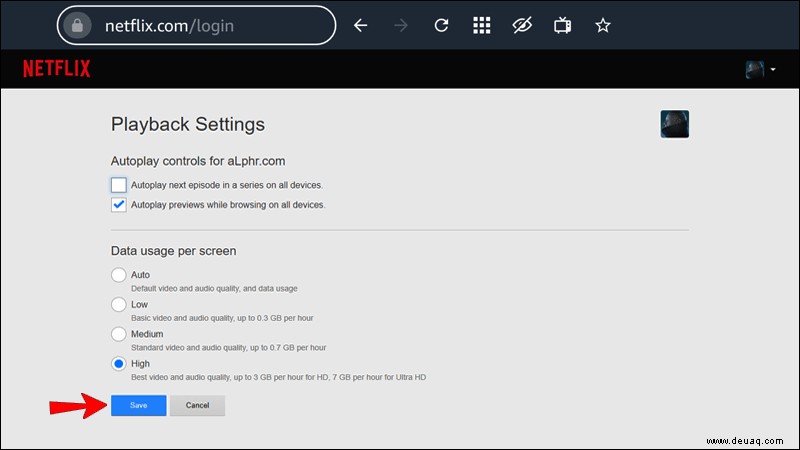
Jetzt erscheint die Aufforderung „Schaust du dir immer noch an“ nicht mehr auf deinem Bildschirm, aber du musst jede Episode manuell abspielen. Abgesehen davon, dass Sie nicht durch die Eingabeaufforderung unterbrochen werden, ist dies eine großartige Möglichkeit, die Zeit, die Sie mit dem Streamen von Inhalten verbringen, zu begrenzen.
Denken Sie daran, dass es nicht möglich ist, die automatische Wiedergabe innerhalb der App zu deaktivieren. Sie müssen dies über Ihren Browser tun.
Kann ich „Schauen Sie immer noch auf einem Roku-Gerät?“ deaktivieren?
Sie können Netflix auch auf Roku streamen. Wenn Sie Ihre TV-Sendung ohne Unterbrechungen ansehen möchten, ist die schlechte Nachricht, dass Netflix es Ihnen nicht erlaubt, die Aufforderung „Schauen Sie sich immer noch an“ zu stoppen. Die Nachricht wird automatisch eingeblendet, nachdem entweder drei Folgen hintereinander ohne Verwendung der Bedienelemente oder nach 90 Minuten ununterbrochenem Ansehen angesehen wurden.
Wenn Sie diese Nachricht nicht sehen möchten, können Sie eine der beiden Methoden wählen. Die erste ist einfach:Verwenden Sie die Steuerelemente, während Sie zusehen. Es kann so einfach sein wie das Auf- und Abdrehen der Lautstärke. Netflix weiß, dass Sie immer noch etwas ansehen, wenn Sie mit der App interagieren, und die Eingabeaufforderung wird nicht angezeigt.
Die zweite Methode ist das Deaktivieren der automatischen Wiedergabe, bei der Sie jede Episode manuell abspielen müssen. Dazu müssen Sie einen Browser verwenden. Da Roku keine integrierte Option hat, müssen Sie sie installieren oder von Ihrem Computer aus darauf zugreifen.
Hier sind die Schritte, die Sie befolgen sollten:
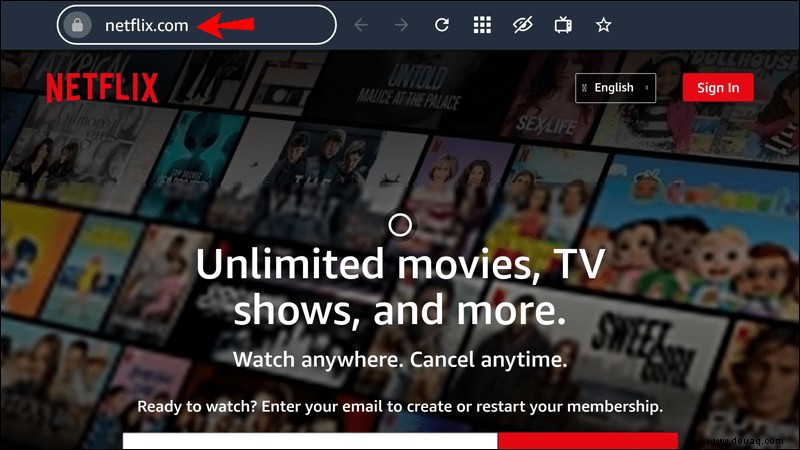
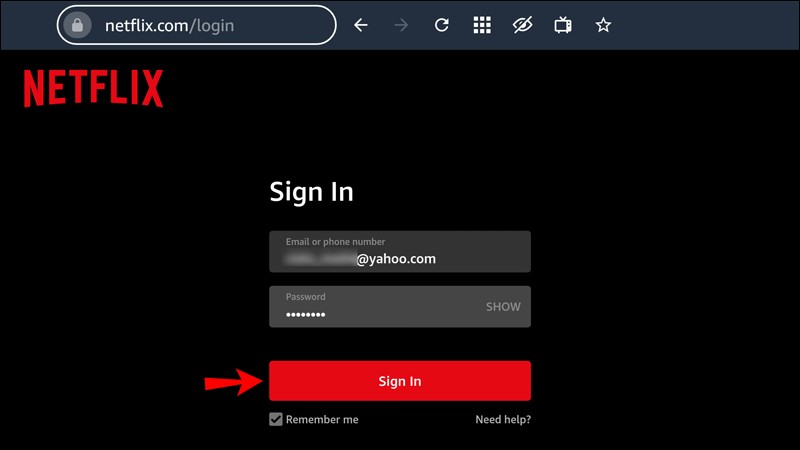
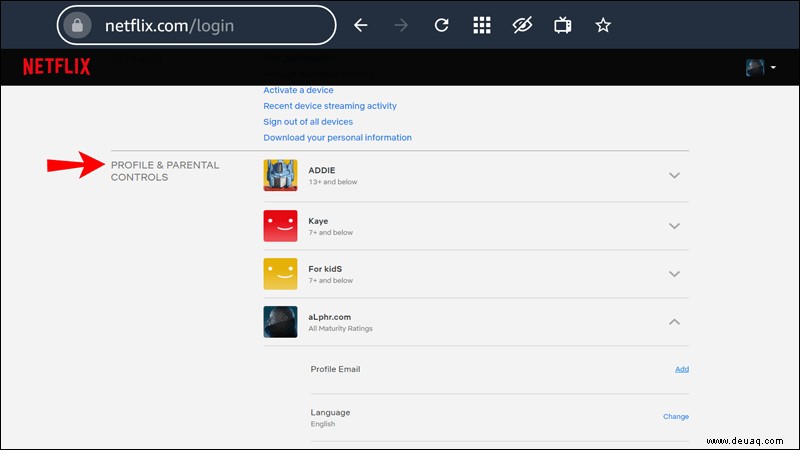
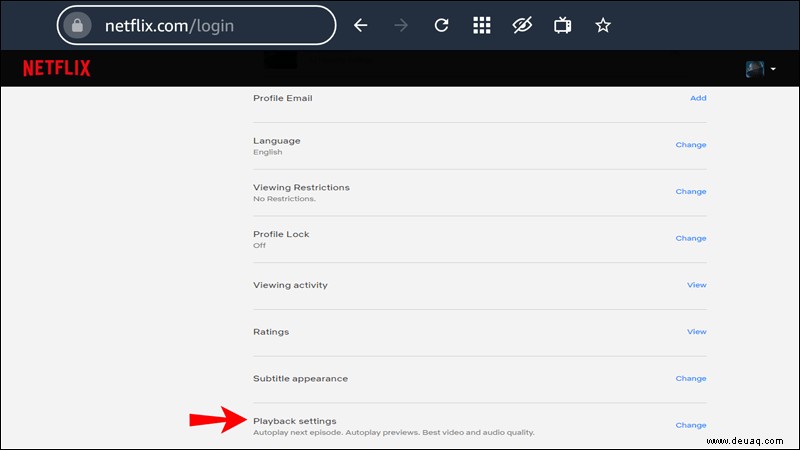
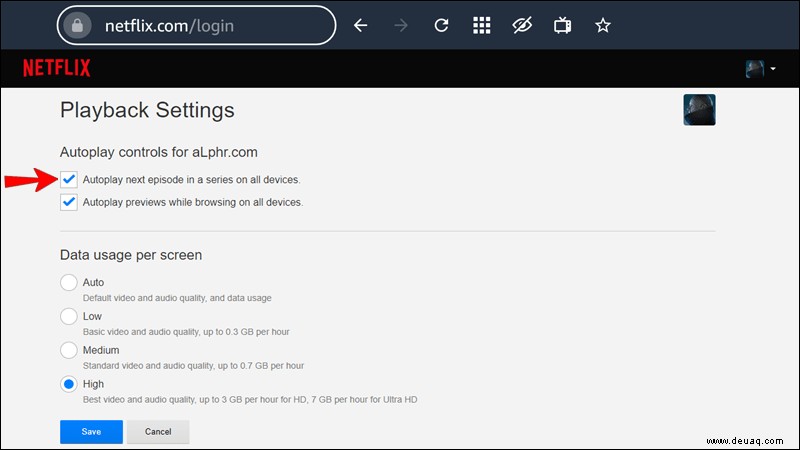
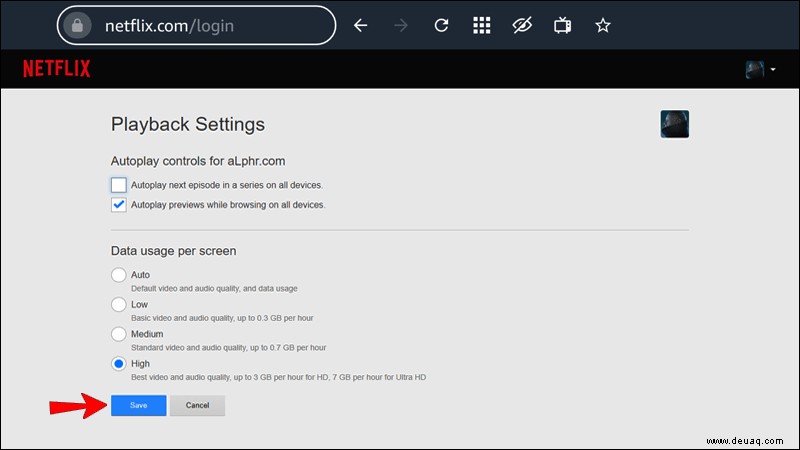
Wenn die Folgen weiterhin automatisch abgespielt werden, müssen Sie sich möglicherweise abmelden und erneut anmelden, um die App zu aktualisieren. Die Einstellungen werden auf alle Geräte angewendet, die Sie zum Streamen von Netflix verwenden.
Kann ich "Schauen Sie sich immer noch auf einem Mobilgerät an?" deaktivieren?
Leider gibt es keinen magischen Knopf, um es auszuschalten. Die Eingabeaufforderung wird angezeigt, nachdem Sie drei aufeinanderfolgende Folgen ohne Interaktion angesehen oder 90 Minuten lang gestreamt haben. Der einfachste Weg, dies zu verhindern, besteht darin, einige der Steuerelemente zu verwenden. Dies ist einfach, wenn Sie auf Ihrem Telefon streamen, da sich das Gerät immer in Ihrer Nähe befindet. Tippen Sie einfach auf einige der Steuerelemente, damit Netflix weiß, dass Sie da sind.
Eine andere Methode, die Sie verwenden können, ist das Deaktivieren der automatischen Wiedergabe. Wenn Sie die automatische Anzeige deaktivieren, müssen Sie jede Episode manuell abspielen, was bedeutet, dass keine lästigen Aufforderungen erforderlich sind. Diese Option ist auch nützlich, wenn Sie sich heute Abend nur eine Folge ansehen möchten.
Sie können die automatische Wiedergabe nur über einen Browser deaktivieren. Da die Einstellungen für alle Ihre Geräte gelten, können Sie sie auf Ihrem Computer oder Telefon vornehmen. Die Schritte sind für beide identisch:
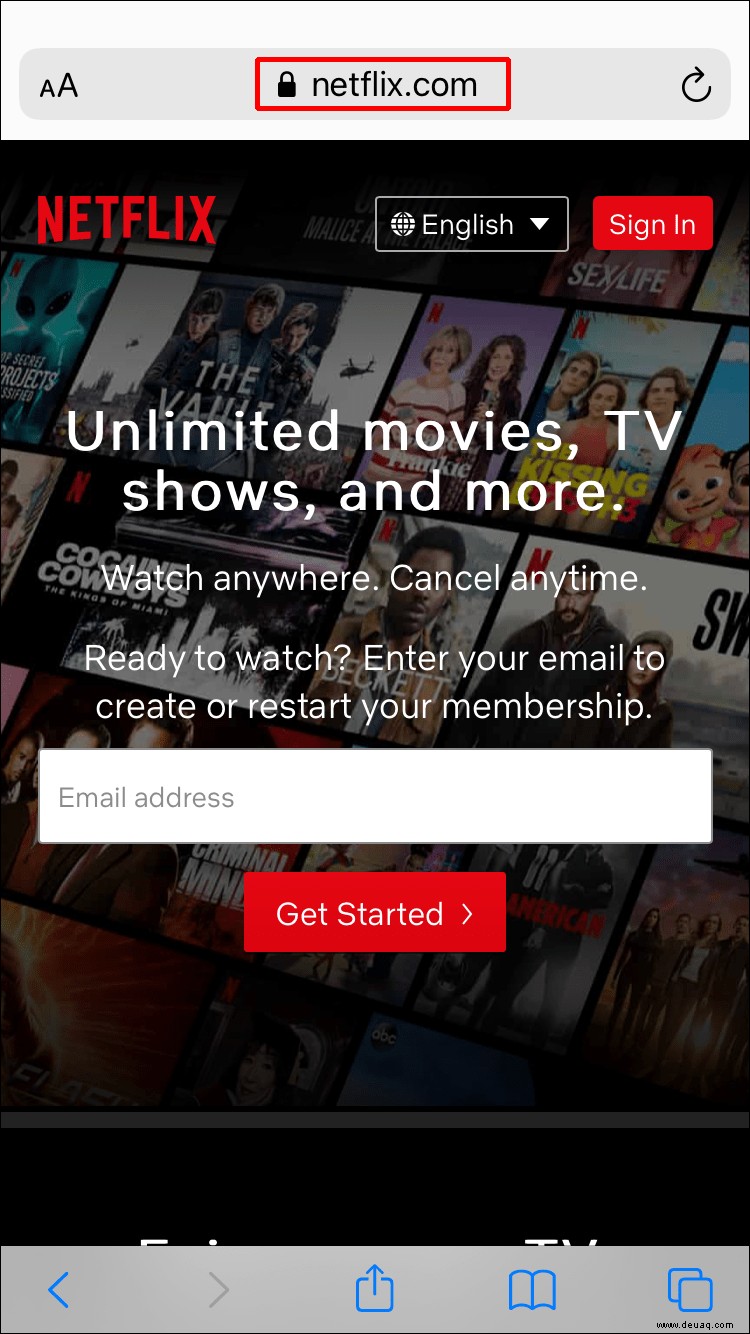
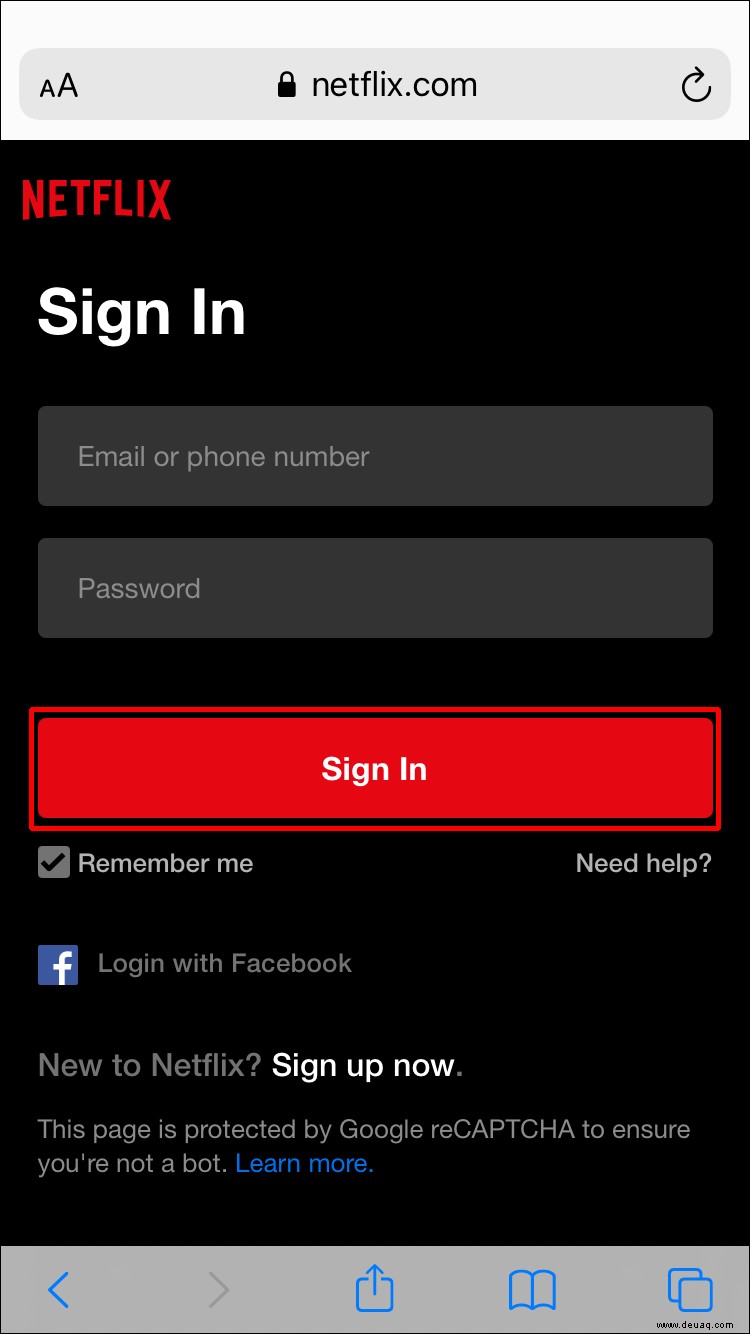
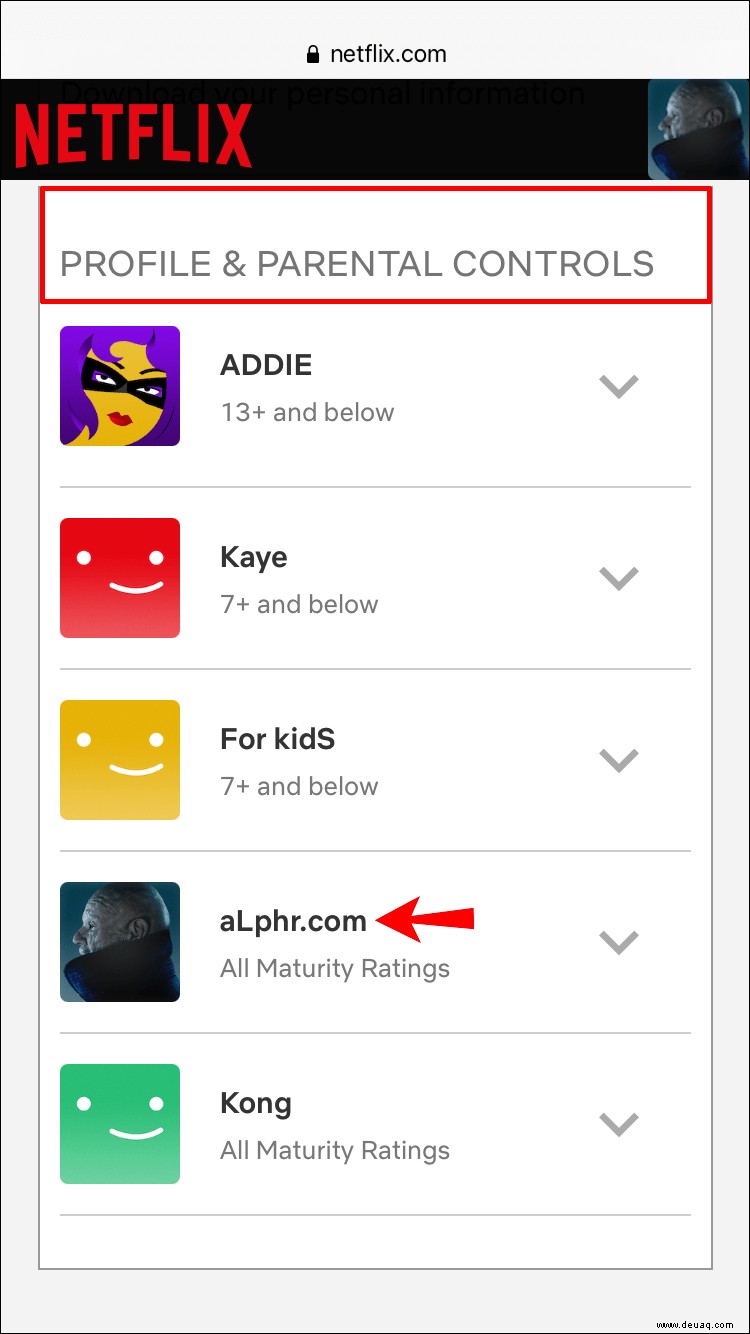
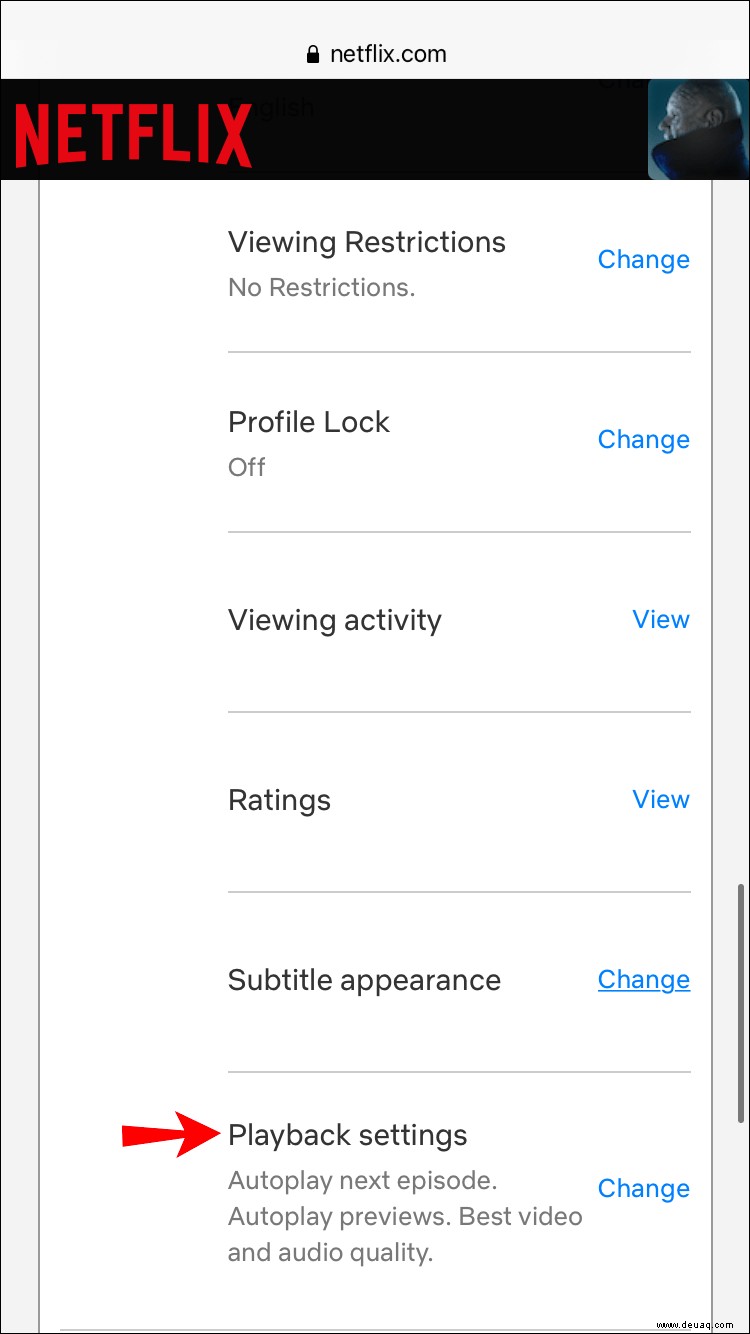
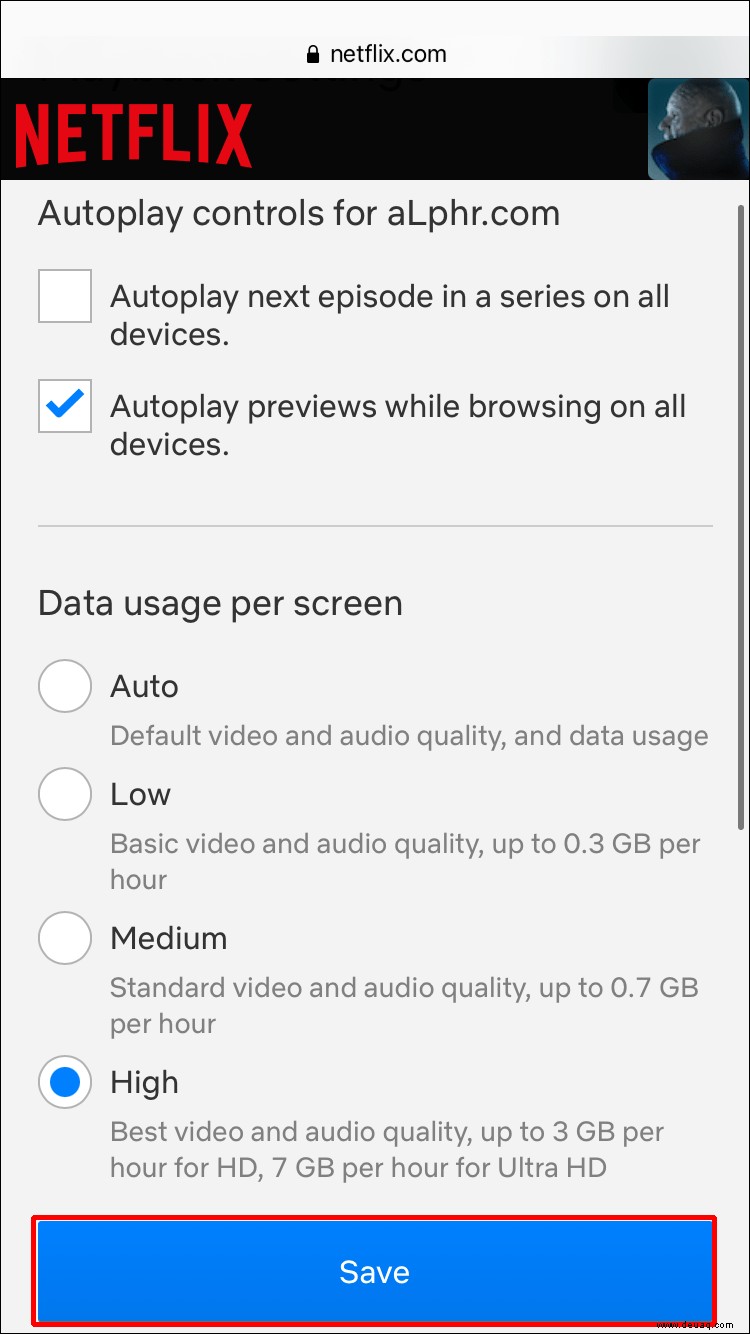
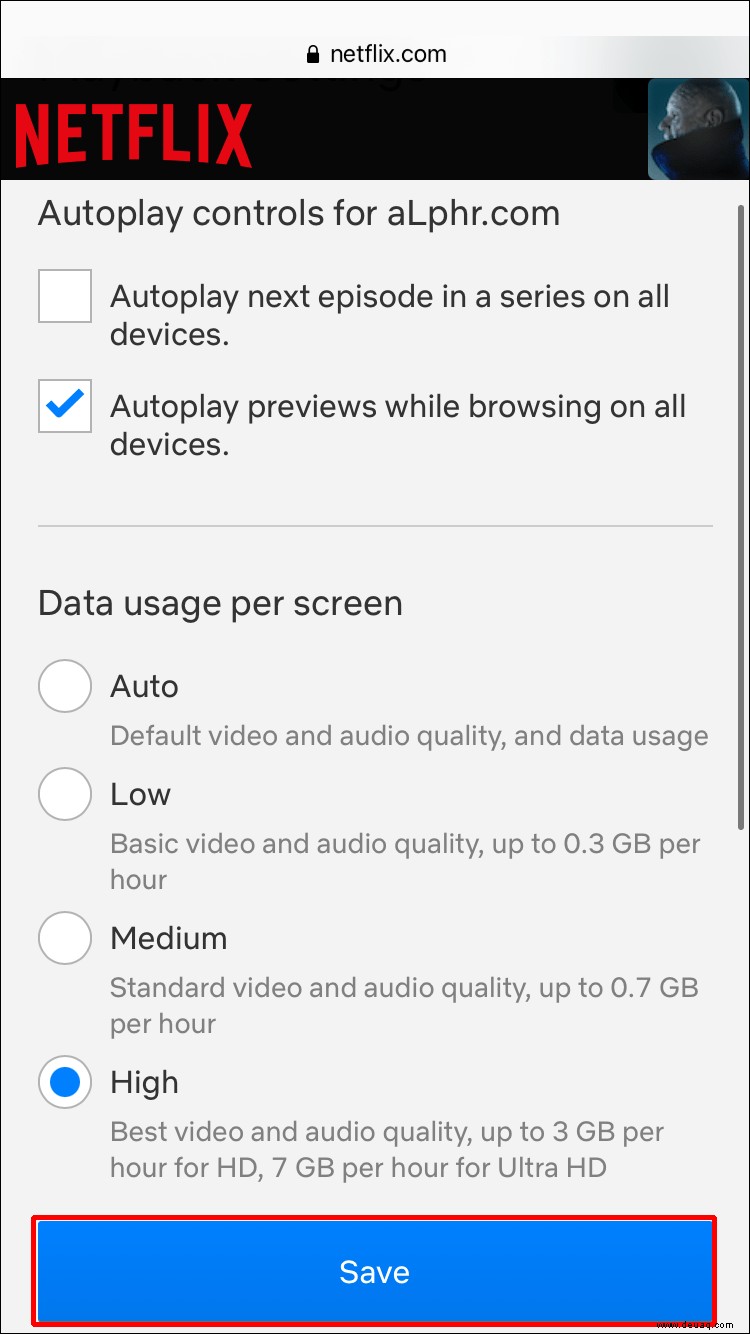
Möglicherweise müssen Sie Ihre App aktualisieren, indem Sie sich abmelden und wieder anmelden, um die neuen Einstellungen zu speichern.
Genießen Sie Netflix ohne Unterbrechungen
Auch wenn die Aufforderung „Schauen Sie immer noch“ Ihre Betrachtungsposition und -daten speichern kann, mögen viele Benutzer sie nicht, weil sie das Streaming unterbricht. Netflix erlaubt Ihnen nicht, diese Funktion zu deaktivieren, aber Sie können Steuerelemente verwenden, um zu verhindern, dass die Eingabeaufforderung angezeigt wird, oder die automatische Wiedergabe vollständig deaktivieren. Wenn Sie Netflix auf Ihrem Computer ansehen, verwenden Sie Erweiterungen, die für diesen Zweck entwickelt wurden, und streamen Sie stundenlang ohne Ablenkungen.
Denken Sie, dass die Aufforderung „Sehen Sie immer noch zu“ nützlich oder ablenkend ist? Was tun Sie, um zu verhindern, dass es erscheint? Sagen Sie es uns im Kommentarbereich unten.